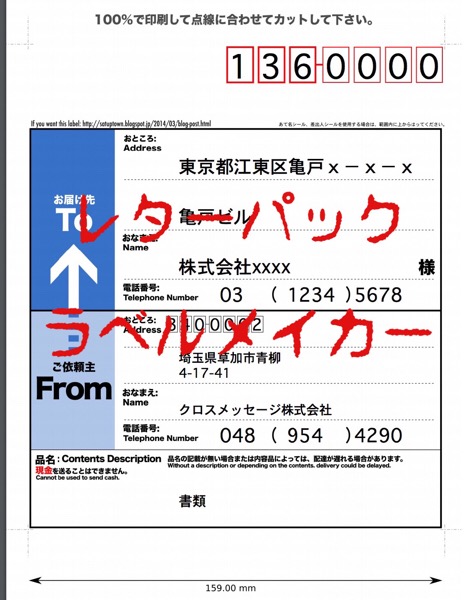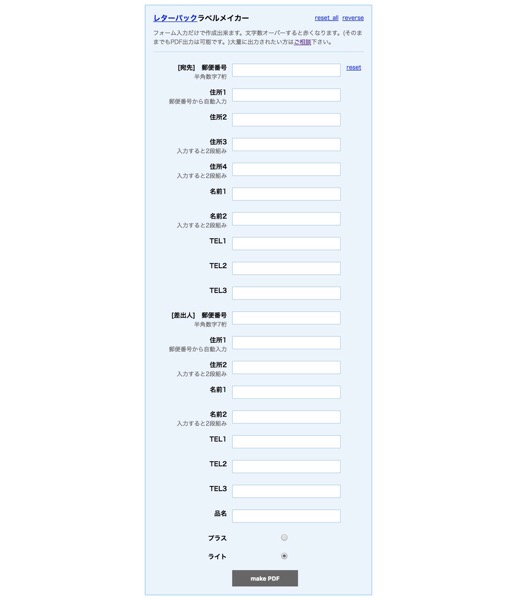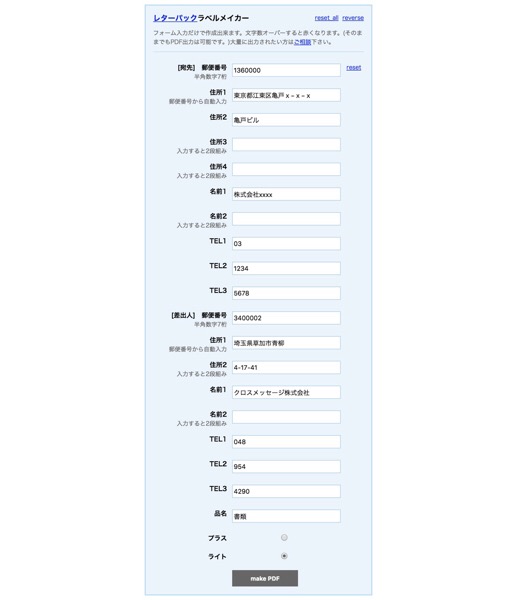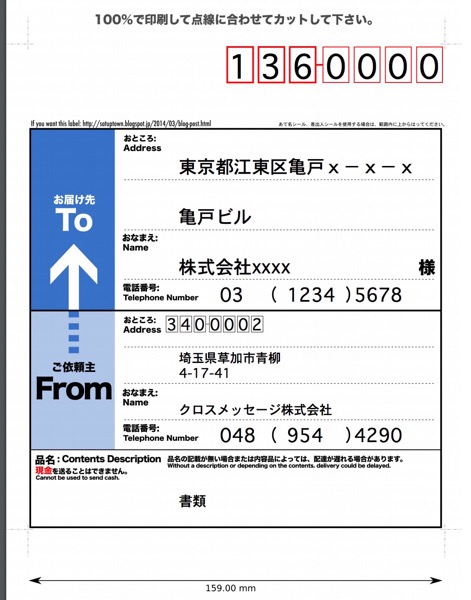普通紙に印刷して、普通のハサミで切って、普通のノリで貼るだけで、かんたんキレイにレターパックを送付することができます。
久しぶりにレターパックを使う機会がありました。
ラベルを書くサインペンなどの適当な筆記具がなかったし、そもそも字がキレイではないので書きたくない。
どうしたものかと考えてました。
今までは適当なサイズの宛名ラベルを買って対応していましたが、わざわざ今回だけのために買うもの面倒だと考えたところです。
まぁ、そんな時はGoogle先生ですね。
レターパックのラベルを超簡単に書く方法を見つけました。
これでもうレターパックのラベル書きの時に悩まなくて済みそうです。
いつものようにプリンターで印刷するだけになるのですから。
もう本当に簡単です。
下記のレターパックラベルメイカーを使うだけです。
- 関連 :
- レターパックラベルメイカー
いたって簡単。
レターパックラベルメイカーにアクセスします。
必要事項を入力します。
少し気をつけるのは電話番号の入力くらいです。
11桁入力ではありません。
入力見本です。
入力したら”make PDF”を押すだけ。
簡単にレターパックの宛先ラベルがPDFで作成されます。
あとはサイズ100%で印刷して、ハサミで切って糊づけするだけ。
プラスにもライトにも対応しています。
ちょっとプラスして法人向けに”様”を”御中”に変更できたら最高ですね。
今回、レターパックを使う機会がありました。
字がきれいではないので、非常に重宝しています。
たまたまググってみたら、レターパックラベルメイカーが出てきたので使ってみた感じです。
たまにの利用なら非常に良い感じだと思います。